Хмарна синхронізація браузерів: з досвіду роботи з iCloud
На той випадок, якщо на всіх комп'ютерах, працьовитих під Microsoft Windows, якими ви користуєтеся, у вас встановлений браузер Firefox, і ви хочете синхронізувати закладки в них. Тепер в цьому немає жодної проблеми. За однієї умови - у вас є хоча б один гаджет під Apple iOS. У цій короткій замітці про те, як це зробити, ... а заодно синхронізувати всі свої Firefox з браузером Safari на вашому, скажімо, iPad. Тут же розповім, що при цьому вийде, якщо ви захочете синхронізуватися і з Internet Explorer.
Давно вже користуюся iCloud для синхронізації свого iPad з комп'ютерами під Windows. Як тільки з'явилася перша версія клієнтської програми iCloud Control Panel для цієї операційної системи, відразу ж встановив її на всі свої комп'ютери. Спочатку синхронізував з планшетником пошту та інші сервіси Outlook. Були тут деякі нюанси, які мені вдалося успішно вирішити . Що стосується браузерів, то, на жаль, на той момент можна було синхронізувати закладки тільки в Safari (iOS) і в Internet Explorer. Однак ближче до кінця минулого року з'явилася нова версія контрольної панелі - iCloud 3.1 , Яка розширила можливості синхронізації. У списку браузерів, допущених до синхронізації з Safari, тепер, поряд з Internet Explorer, з'явилися Chrome і Firefox. Останній то мені і потрібен був. Адже для цього, щоб автоматично обмінятися посиланнями між моїми комп'ютерами (з Firefox) і iPad, на комп'ютерах мені потрібно було використовувати Internet Explorer в якості посередника. Однак і в новій контрольної панелі не все виявилося так вже й однозначно. Про це і хочу вам рассказать.Прі цьому уточню, що перевіряв я все це тільки на Windows 7 і 8 разом з iOS 7.
Але спочатку про порядок роботи:
1. Завантажуємо і інсталюємо контрольну панель iCloud Control Panel 3.1.
2. Викликаємо і активізуємо контрольну панель. Для активізації вам буде потрібно дані по вашого облікового картці (account) в Apple.

3. Натискаємо кнопку Options для Bookmarks.
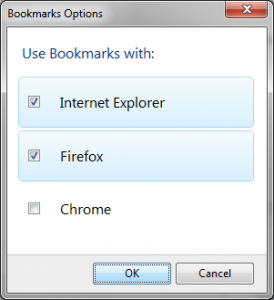
4. Вибираємо Firefox. З іншими двома браузерами - на ваш розсуд (я залишив і Internet Explorer). Нагадую, що Safari синхронізується завжди. Нагадую, що закладки в Safari завжди при цьому синхронізуються з закладками (bookmarks, favorites) в інших обраних вами браузерах.
А тепер, власне, про нюанси.
а) Якщо раніше, коли я змушений працював з парою Safari - Internet Explorer, повна синхронізація здійснювалася між усіма моїми браузерами, на всіх комп'ютерах і мобільних пристроях, де вони працювали, то тепер ситуація змінилася. У парі Safari - Firefox все працювало добре. Можна було утворити папку на будь-якому комп'ютері і приладі, і ця папка з'являлася у всіх інших браузерах цієї пари. При цьому папка виявлялася у всіх браузерах на одному і тому ж місці. Будь-яка закладка (bookmark), зроблена в будь-який браузері, з'являлася і в усіх інших. Це ж стосувалося до закладок з Bookmarks Bar в Firefox. Вона з'являлася в папці Favorite у Safari. Однак Internet Explorer з цієї «гри» випадав. Папки та закладки, зроблені в будь-якому Internet Explorer, з'являлися у всіх браузерах Safari і Firefox (причому не обов'язково в одному і тому ж місці у кожного браузера), але тільки не в Internet Exlorer на інших комп'ютерах. Ще гірше було з папками і закладками, зробленими в Safari і Firefox. Вони, взагалі, не з'являлися ні в одному Internet. Було, правда, один виняток, але я його для себе пояснити ніяк не міг, і відтворити його в мене більше ніколи не виходило. Іншими словами, в тріаді Safari - Firefox - Internet Ex pl orer по-справжньому синхронізованими можна було вважати тільки перші з двох.
б) Якщо в однойменному браузері на одній машині до моменту першої синхронізації вже були закладки, то всі вони переходили в усі інші браузери. Для Firefox, наприклад, це було вкрай незручно, так як закладки в браузер нового комп'ютера я завжди переносив з уже існуючого. Таким чином, після загальної синхронізації вони дублювалися на всіх комп'ютерів. Тому всюди, де це доцільно, рекомендується перед першою синхронізацією очистити від закладок все однойменні браузери, крім одного.
в) У Safari при утворенні нової папки можна повністю управляти місцем її розташування, як і не можна переносити папку на інше місце. Тому, якщо вам потрібно утворити папку в Safari, то потім можна буде вже одному з Firefox перенести копію цієї папки в потрібне місце Після цього вона автоматично перейде в той же місце у всіх Safari.
На закінчення, хочу звернути увагу, що, стосовно, наприклад, до Firefox, сам по собі може виявитися дуже корисним механізм синхронізації через iCloud всіх однойменних браузерів на всіх своїх комп'ютерах. Мені не відомі інші методи, як цього можна досягти на автоматі. Однак, не маючи свого облікового картці (account) в Apple і не встановивши режим синхронізації Safari хоча б на одному своєму пристрої, досягти внутрішньої синхронізації браузерів іншого типу неможливо. Адже синхронізація проходить через хмари Apple, які ініціюються тільки з iOS.
дискусій, синхронізованих з Фейсбук, і (за ними) «внутрішня» дискусія, якщо вона є